Cómo encontrar y deshabilitar extensiones de Chrome que consumen muchos recursos

Getty Images
- Google Chrome es un navegador fantástico, pero ocurre con todas las opciones disponibles en el mercado, devora mucha memoria RAM durante su uso y puede hacer que tu PC vaya mucho más lento.
- Una de las principales culpables de esta situación son las extensiones, que a pesar de ser grandes aliadas, consumen muchos recursos de tu equipo.
- Por suerte, existe una forma muy sencilla de encontrar y deshabilitar extensiones de Chrome que utilicen mucha memoria de tu ordenador para que vaya más rápido.
- Descubre más historias en Business Insider España.
Google Chrome es un navegador fantástico, pero ocurre con todas las opciones disponibles en el mercado, devora mucha memoria RAM durante su uso y puede hacer que tu PC vaya mucho más lento.
Una de las principales culpables de esta situación son las extensiones, que a pesar de ser grandes aliadas, consumen muchos recursos de tu equipo.
Leer más: Cómo ver las contraseñas guardadas en Google Chrome, de una manera muy sencilla
Por suerte, existe una forma muy sencilla de encontrar y deshabilitar extensiones de Chrome que utilicen mucha memoria de tu ordenador para que vaya más rápido.
Cómo encontrar y deshabilitar extensiones de Chrome
Para encontrar y deshabilitar extensiones de Chrome, sigue estos sencillos pasos:
- Dale al Menú, representado por tres puntos verticales en la esquina superior derecha, desplázate hasta Más herramientas y haz clic en Administrador de tareas.
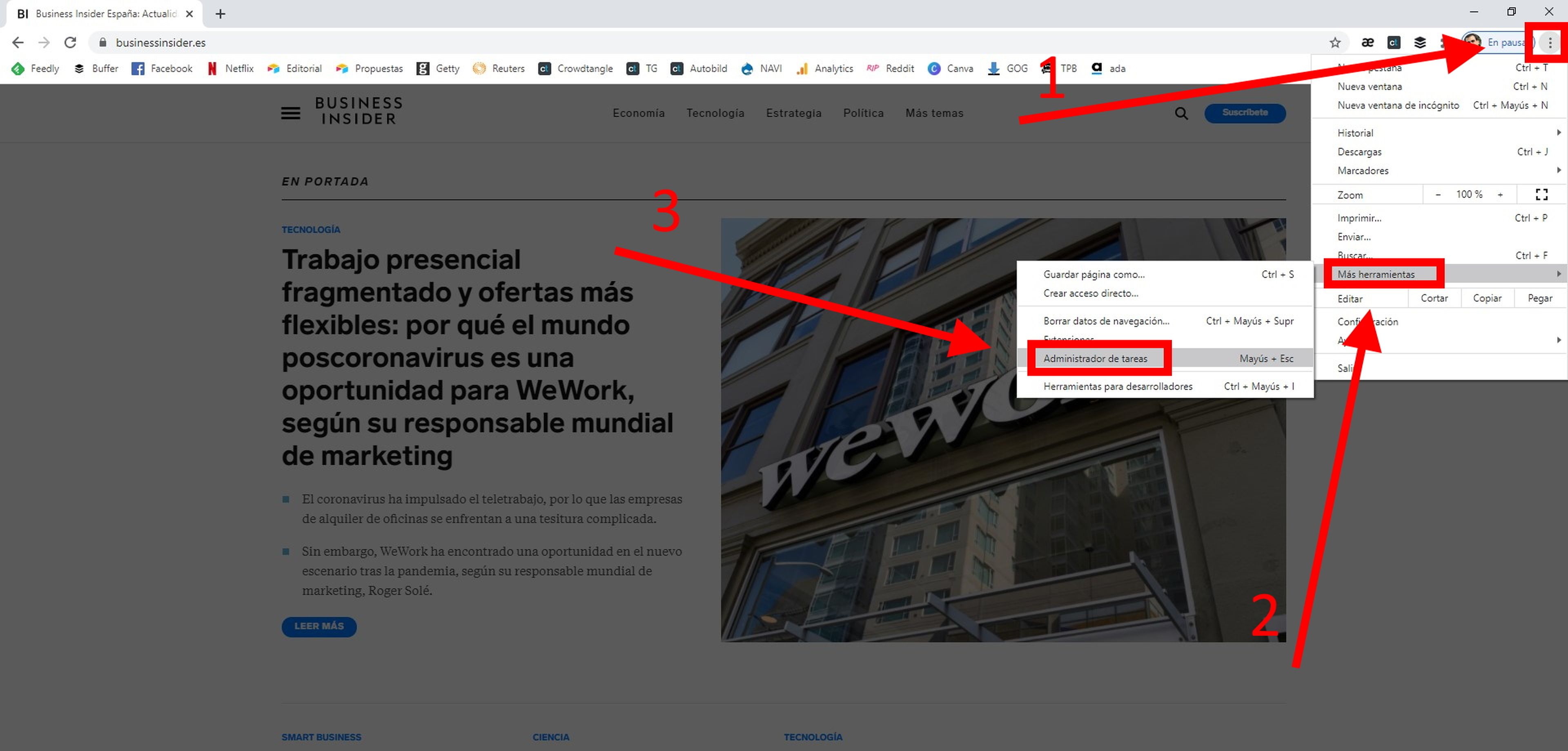
- Aquí simplemente selecciona la extensión que veas que consume mucha memoria RAM, haz clic sobre ella y después pulsa en Finalizar proceso.
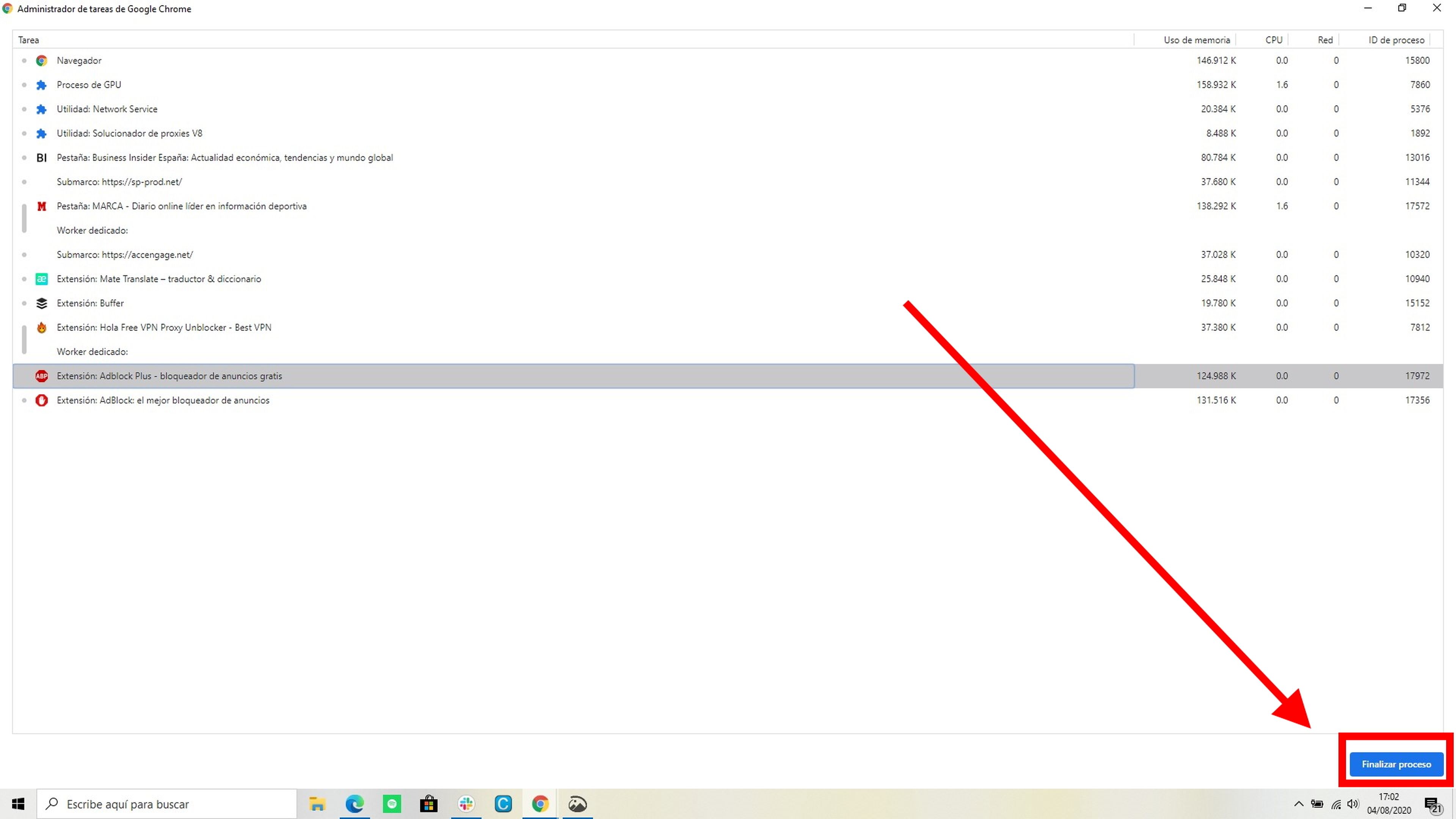
De esta manera habrás deshabilitado la extensión durante ese periodo de navegación, pero cuando cierres Google Chrome y vuelvas a abrirlo, volverá a iniciarse.
Si lo que quieres es borrarla de manera definitiva, simplemente, pulsa en Menú, Más herramientas y Extensiones.
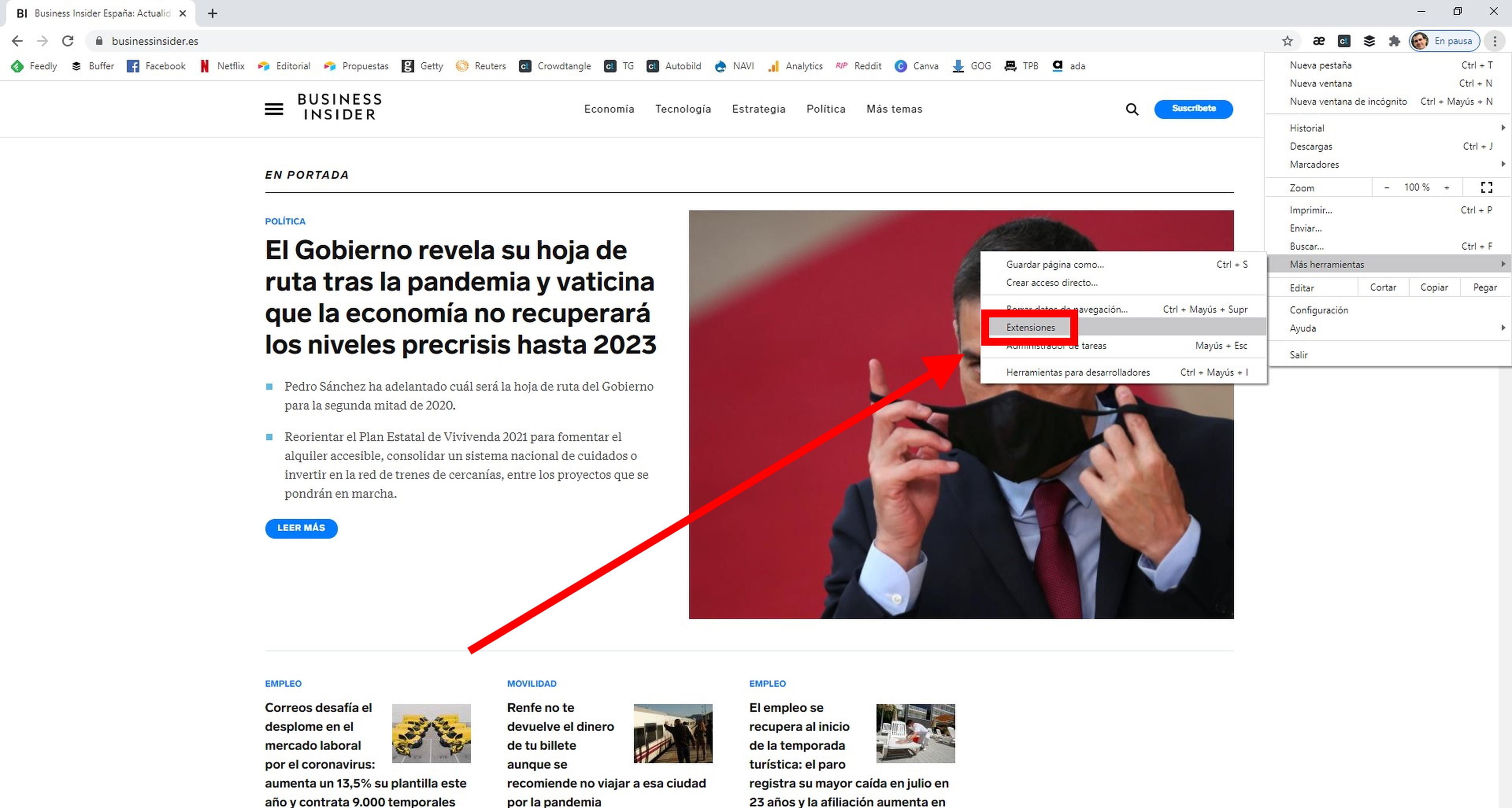
Aquí tendrás dos opciones: el botón deshabilitará la extensión hasta que vuelvas a entrar en esta sección y activarla y la opción Quitar la borrará definitivamente de tu equipo.
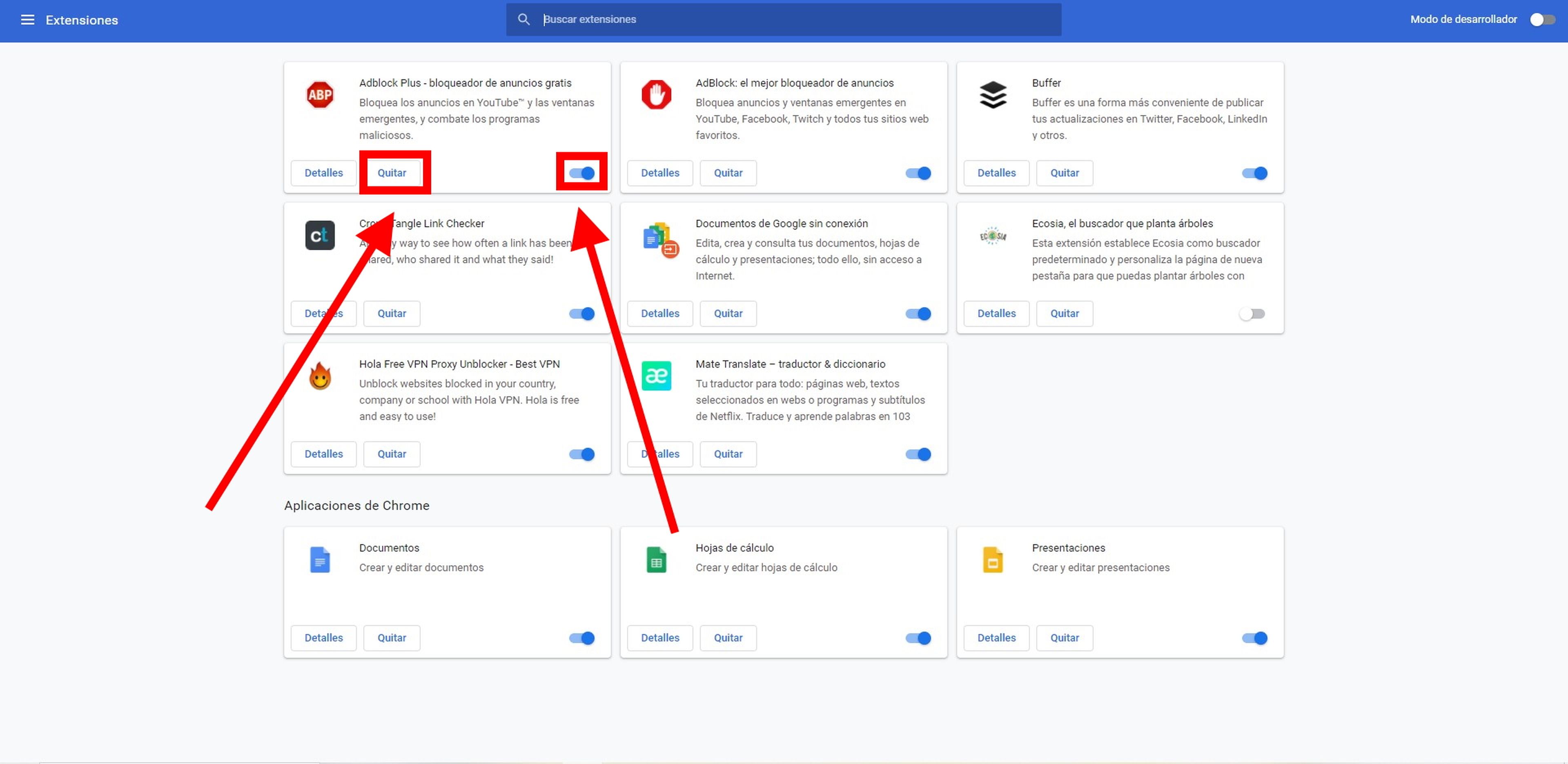
Una vez hecho esto, ya sabrás cómo encontrar y deshabilitar extensiones de Chrome que consumen muchos recursos y seguramente notarás rápidamente el cambio, ya que tu ordenador irá mucho más rápido.
Conoce cómo trabajamos en BusinessInsider.
Etiquetas: OrdenadoresTutoriales, Internet, Google